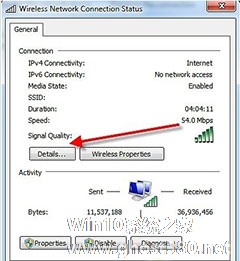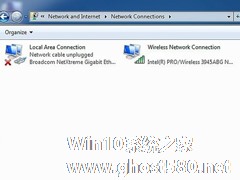-
Win7系统如何查看本机MAC地址?
- 时间:2024-11-15 10:53:48
大家好,今天Win10系统之家小编给大家分享「Win7系统如何查看本机MAC地址?」的知识,如果能碰巧解决你现在面临的问题,记得收藏本站或分享给你的好友们哟~,现在开始吧!
在很多情况下,我们总是需要查看本机的MAC地址,但总是不知道该如何查看。MAC位址是网络设备的标识,一般是在网卡信息当中。下面,我们一起来看看Win7系统查看本机MAC地址的方法。
方法一:通过命令提示符方式
1.打开开始,选择命令提示符。

2.打开命令提示符窗口。

3.输入ipconfig /all命令,回车。

4.查看返回信息,如图所圈中的部分,物理地址即为本机MAC地址。

5.如有多块网卡,可以查看到不同网卡的MAC地址。
方法二:通过查看网卡信息方式
1.打开开始,选择控制面板。

2.选择网络和共享中心

3.选择更改适配器设置。

4.选择需要查看的网卡。

5.右键选择属性。

6.选择配置。

7.选择高级。

8.选择网络地址。如图,右边的框内值即为本网卡的MAC地址。

以上就是Win7系统下查看本机MAC地址的两种方法,需要注意的是在命令提示符中输入命令时要仔细,不要输入错误。
以上就是关于「Win7系统如何查看本机MAC地址?」的全部内容,本文讲解到这里啦,希望对大家有所帮助。如果你还想了解更多这方面的信息,记得收藏关注本站~
【Win10系统之家文②章,转载请联系本站网管!】
相关文章
-

在很多情况下,我们总是需要查看本机的MAC地址,但总是不知道该如何查看。MAC位址是网络设备的标识,一般是在网卡信息当中。下面,我们一起来看看Win7系统查看本机MAC地址的方法。
方法一:通过命令提示符方式
1.打开开始,选择命令提示符。
2.打开命令提示符窗口。
3.输入ipconfig/all命令,回车。<pstyle="t... -
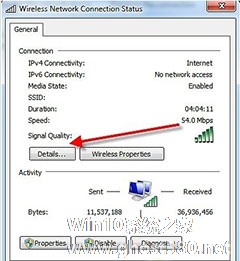 对于初体验Windows7系统的人来说,Windows7系统与WindowsXP系统除了炫目的界面、跳转列表等功能上不同外,Windows7在查看IP地址与XP也稍有不同,这点对于初始者来说有点摸不到头脑。因此,小编就教大家如何在Windows7系统下简单查看IP地址?
对于初体验Windows7系统的人来说,Windows7系统与WindowsXP系统除了炫目的界面、跳转列表等功能上不同外,Windows7在查看IP地址与XP也稍有不同,这点对于初始者来说有点摸不到头脑。因此,小编就教大家如何在Windows7系统下简单查看IP地址?
1.在Windows7下有几种方式均可查看IP地址,我们可以通过系统命令... -
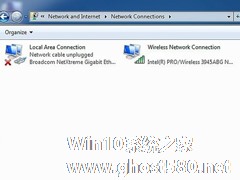
你知道Win7系统怎么查看IP地址吗?相信很多Win7用户还不知道如何查看IP地址,但是很多时候我们需要知道自己的IP地址才能对电脑进行操作,那么该怎么查看IP地址呢?针对这个问题,下面由小编为大家介绍Win7系统查看IP地址的方法。
Win7查看IP地址的方法:
1.在Windows7下有几种方式均可查看IP地址,我们可以通过系统命令界面来查看。点击“开始”... -

可能很多用户都不知道,电脑刚买来的时候,系统是已经激活的了,如果重装系统后,系统需要重新激活才能使用,这个时候就需要输入激活码(密钥)激活,可是很多用户不知道什么是激活码,不知如何查看。下面小编就给大家介绍下Win7系统查看激活码的方法。
步骤
1、Win7激活码可以在所购买的安装光盘盒上找到;
2、或者在Win7系统桌面电脑图标,右键选择属性;<...